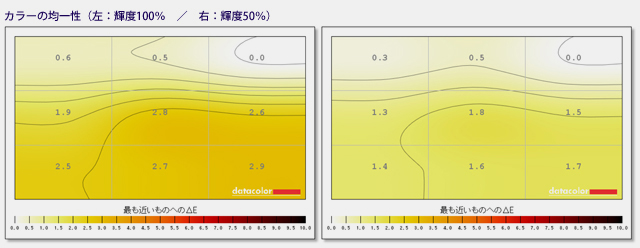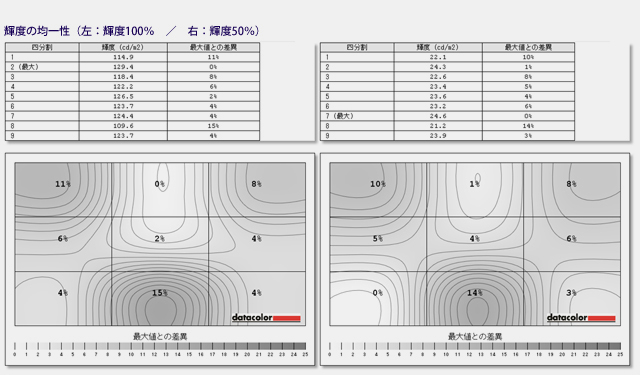Inspiron 11 3000シリーズ 2 in 1 レビュー 液晶が360度回転するリーズナブルな11.6型ノート
デルが販売するノートPC、Inspiron 11 3000シリーズ 2 in 1 のレビューです。

Inspiron 11 3000シリーズ 2 in 1 は、360度回転させる事が可能な11.6型サイズの液晶を搭載するノートPC。
2 in 1とあるように、ノートPCやタブレットなど場面に合わせて様々なスタイルへと変形させる事が出来る構造を持っており、あらゆる場面でPCを活用したいとお考えの方や、携帯しやすいノートPCをお探しの方などに向いています。
こういったタイプの製品はやや価格が高めな傾向がありますが、本製品は49,980円(税込・配送料込/2014年9月11日確認)からと非常に安く、例えば外出時専用に利用するためのサブノートとしてもお手頃。
筺体のデザインや構造など、価格の割にしっかりとした作りであり、使い勝手や性能など総合的に見てコストパフォーマンスは高いと言えるでしょう。
今回は、そんなInspiron 11 3000シリーズ 2 in 1の外観や操作性、性能面について詳しく触れたいと思います。
【Inspiron 11 3000(3147)シリーズ 2 in 1 レビュー記事目次】
・Inspiron 11 3000(3147) 2 in 1 外観や操作性をチェック
(360度回転する液晶 / 外観・インターフェース / キーボード / 重量 / 液晶の表示品質)
・構成内容と実際のパフォーマンスについて
(構成と特徴 / ベンチマーク結果 / 消費電力・温度 / 再起動にかかる時間 / バッテリ駆動時間)
・プリインストールされているソフトウェアの内容
(標準で搭載されているソフトウェア)
・製品のまとめ
(Inspiron 11 3000シリーズ 2 in 1 まとめ)
※掲載製品は メーカー様よりお貸出しいただいたものとなります。
360度回転する液晶
Inspiron 11 3000 シリーズ 2 in 1には360度回転が可能な液晶が搭載されており、様々なモードに変形し、利用する事ができるようになっています。
例えば入力の多い作業を行う場合にはノートPCモードで、動画の閲覧やゲームを行う場合にはスタンドモードやテントモードで、電車の中などでネットやメールなどをチェックする場合にはタブレットモードで・・といった具合に、場面にあわせて各モードを使い分ける事ができます。
11.6型と小型であるため、変形はスムーズです。

360度の回転が可能なヒンジを2か所に搭載

ノートPCモード

テントモード

スタンドモード

タブレットモード
テントやスタンドモード、タブレットモード時、底面となる側にキーボード面が露出する構造であるため、キー表面の擦れや誤入力が気になる方もおられるかもしれません。
しかし本製品はキーボード周りに小さなゴム足のようなものを配置しているため、設置面に直接キーが触れる事はありません。
また、液晶が180度以上開いた時点でキーボード入力が無効となる為、誤って押してしまう事による誤入力なども起こりません。
外観・インターフェースの内容をチェック
Inspiron 11 3000シリーズ 2 in 1 の筺体外観や、インターフェースの内容を詳しくチェックします。



削り出し加工のアルミを使用したシルバーカラーの天板を採用しています。天板中央にはおなじみとなるDELLのロゴを配置。
サラサラとしたマットな質感の素材であるため、手で触れても指紋は付きにくく、見た目に綺麗です。

背面側から見た筺体全体の様子。
サイズは幅299.98mm、奥行き200.98mm、高さが19.40mmで、重さは1.39kg。
やや薄めの筐体です。
重量は11.6型のノートとしては軽くも重くもないという程度ですが、タッチパネルを搭載する変形タイプの製品としてはやや軽いと言えるかもしれません。
実際に持ってみた感じでは、タブレットとしてはやはり重く、片手で持って長時間操作を行うような事は難しいですが、モバイルノートとしては許容できる重さです。


ディスプレイには11.6型HD(1366×768)のIPS光沢液晶を搭載。10点のマルチタッチに対応しています。
輝度がやや低めであること、また光沢であるため、明るい場所では光の反射等の影響で少し見辛いのですが、比較的綺麗な液晶です。
液晶についてはまた後の項で詳しく触れます。

液晶上部にはHD 720p対応のWebカメラを搭載

液晶下にはWindowsボタンを搭載
筺体側面のインターフェースの内容をチェックします。

筺体左側面には電源コネクター、HDMI出力、USB3.0、USB2.0、ヘッドフォン出力とマイク入力のコンボポート、スピーカーが並びます。

筺体右側面には電源ボタン、ボリュームコントロールボタン、スピーカー、USB2.0、メディアカードスロット、セキュリティロックケーブル用のスロットを搭載。

前面には何も搭載されていないが、よく見ると右端にバッテリのインジケーターランプが備えられている

背面にも何もない 中央付近に排気口が見える

背面側にある排気口は、タブレットモード時は手前側に来る(横向き利用の場合)

底面全体の様子 一枚板の構造となっており、バッテリの取外しは不可

底面4角に備えられた小さなゴム足

PC本体と付属の電源アダプターやケーブル

電源アダプターのサイズは小さい

電源アダプターのプラグ差し込み口の形状は三つ穴のミッキー型

電源アダプターの出力は19.5V、3.35Aで65W
キーボードの操作性
Inspiron 11 3000シリーズ2-in-1に搭載されている、キーボードやその周辺の操作性をチェックします。

キーボード面全体の様子

キーボード左半分を拡大

キーボード右半分を拡大
アイソレーションタイプのキーボードを採用しています。
キーピッチは縦横とも約18mm、キーストロークは普通~やや浅目。
強く打つと若干キーボード底面が撓むものの、キーは角に丸みを帯びているために指が引っかかり難く、打ちやすいとまでは言えないものの、程々に使いやすいキーボードだと思います。
BackSpaceキーなど、右側に配置されたいくつかのキーの幅が狭い所が慣れるまでは打ち難いでしょうか。カーソルキーもかなり小さいですが、形状が他のキーと比べて特殊であるため逆に押しやすいです。
ファンクションキーには輝度や音量などの調整機能の他、チャーム表示や検索機能といったWindows 8.1ならではの操作を行う機能が割り当てられており、単独押しではそれらの機能が動作します。


キートップの形状は平ら

BackSpaceなど一部キーの幅が狭い

右下のカーソルキー 小さいながらも独立しており押しやすい

ファンクションキーに搭載されたWindows 8.1の操作機能 チャームバーの表示などを行える
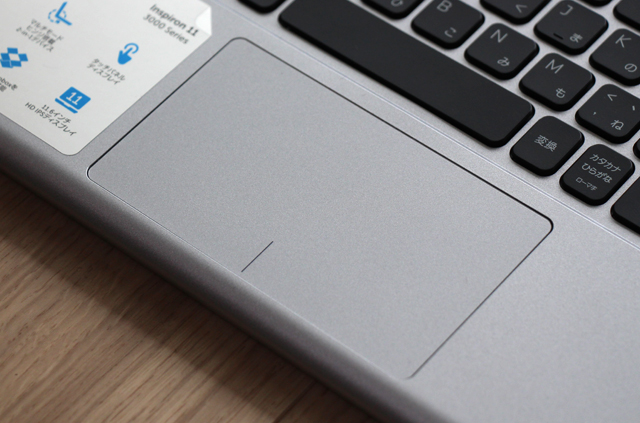
タッチパッドはボタン一体型。
小型ノートのタッチパッドであるため、余り面積は広くはありませんが、使い勝手は悪くはないです。
クリックボタンが比較的柔らかく、それでいてしっかりとしたクリック感があるため、長く操作を行っていても指が疲れにくいです。
液晶パネルのタッチ操作と組み合わせて利用する事で、マウスがなくても快適に操作が行えると思います。
重量
Inspiron 11 3000シリーズ 2 in 1の本体や、電源アダプター&ケーブルの重量を測定してみました。


PC本体の重量は1376g、電源アダプターやケーブルの重量は338g。
公称の1.39 kgという重量とほぼ変わらない重さです。
仮に、本体とアダプター類を一緒に持ち歩いた場合、約1.7㎏という重さになりますが、本製品は比較的バッテリ駆動時間が長い為、日常的に電源アダプターを持ち歩くような事はないと思います。
液晶の見やすさと表示品質をチェック
Inspiron 11 3000シリーズ 2 in 1に採用されている液晶の見やすさや、表示品質をチェックします。
なお、実際に販売されている製品に、掲載モデルと同じ液晶が搭載されるとは限りませんので、以下の内容は参考程度にご覧ください。
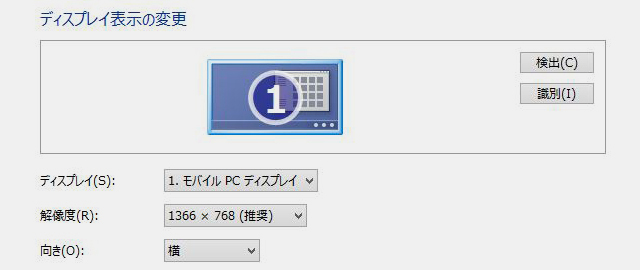
11.6型ワイドHD(1366×768)のIPS光沢液晶を搭載 10点タッチに対応
11.6型サイズで1366×768の解像度を持つ液晶パネルを搭載しています。
デフォルトの状態での画面の表示サイズは100%でした。
最近は、小型であっても解像度の高い液晶を採用するPCやタブレットは少なくないですが、本製品は1366×768ドットと一般的な解像度であるため、文字やアイコンのサイズはそれ程小さくはありません。
小さいと感じる場合は、「コントロールパネル > デスクトップのカスタマイズ > ディスプレイ」より、表示サイズを変更すると良いでしょう。ただし表示サイズを変更すると、表示サイズの変更に対応していないソフトを利用する際、文字や画像がにじんで見える事があります。
画面の視野角をチェックします。
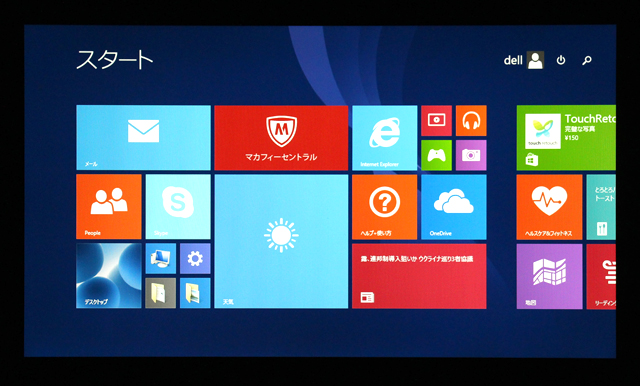
正面から見た場合の画面の見え方
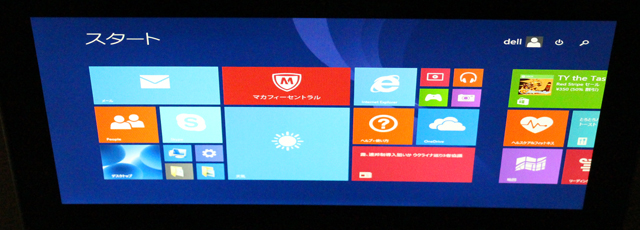
画面を上側から

画面を右側面から
IPSパネルを採用しているだけあって、視野角は広いです。
斜めから見ても画面の内容をはっきりと視認する事ができます。
ただ、本製品の液晶は輝度がやや低いのか、明るい場所だと反射等で画面の内容が少し見辛くなります。
次に、色域をチェックします。
以降、Spyder 4 Eliteで測定した結果を掲載しています。
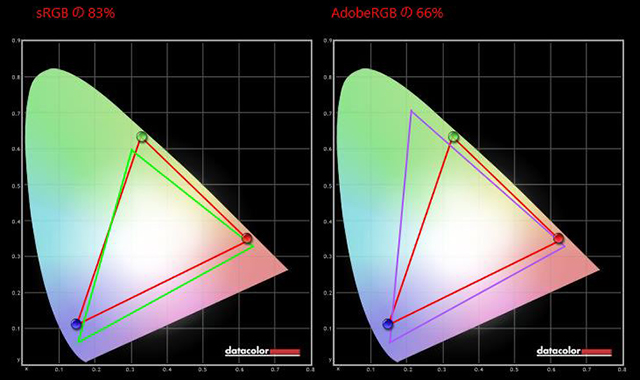
sRGBのカバー率は83%、AdobeRGBのカバー率は66%と、ノートPCの液晶としては普通。
全体的にややG寄りの色域です。
ガンマカーブを確認します。
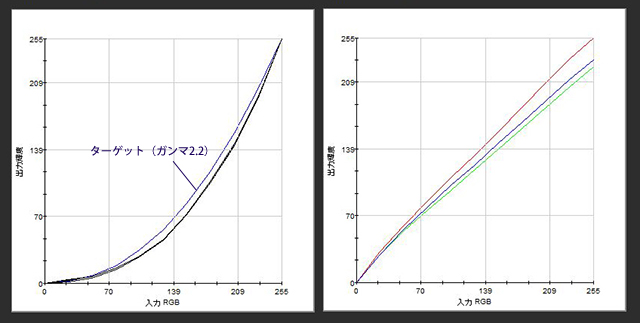
左:ガンマ応答カーブとターゲット(ガンマ2.2) / 右:ガンマ補正カーブ
ガンマ応答カーブはややガンマ値が低めですが、RGBの曲線は綺麗に揃っています。
やや青と緑の色味が強いようですが、補正量は小さく、初期状態でもそこそこ正確な色を再現できるようです。
さらに、画面の均一性について。
画面の色ムラや輝度のムラをチェックします。
色ムラは、画面右下側が全体で見るとやや目立つようですが、色差はそれ程大きくはなく、目で見て気付くような事はないでしょう。
輝度ムラに関しては画面中央下付近がやや暗いようですが、差異は小さく、やはりこちらも目で見ただけではムラはわからないと思います。
総合的にみて、安価なノートに搭載されている液晶パネルの割には綺麗だと思います。
視野角が広く発色も良いです。
ただ、やや輝度が低めであるため、明るい場所で見ると映り込みや光の反射などで画面の内容が見辛くなります。屋外での利用はし辛いのではないかと思いますが、屋内であれば見辛さを感じるような事はあまりないでしょう。
Inspiron 11 3000シリーズ2 in 1の外観や操作性、液晶の表示品質については以上となります。
次記事では、掲載製品の構成と特徴、実際の性能について詳しく触れたいと思います。
製品の購入を検討されている方、また興味をお持ちの方はぜひ次記事もご覧ください。
次: Inspiron 11 3000 2 in 1のベンチマーク結果 4コアのPentium N3530搭載モデルの性能